Zobrazit stín není tak velký problém, pokud je země pěkně rovná. Trochu jinak to vypadá, pokud nemáme rovnou plochu, ale když se stín například částečně objevuje i na domě, na obrubníku, na autě atd., a co se tam dá tendenčně udělat nebo zásadně udělá, to bych vám tady rád ukázal.
K tomu si vezmeme scénu, tedy to, kde chci vložit svůj objekt. A nejlépe to bude udělat s materiálem.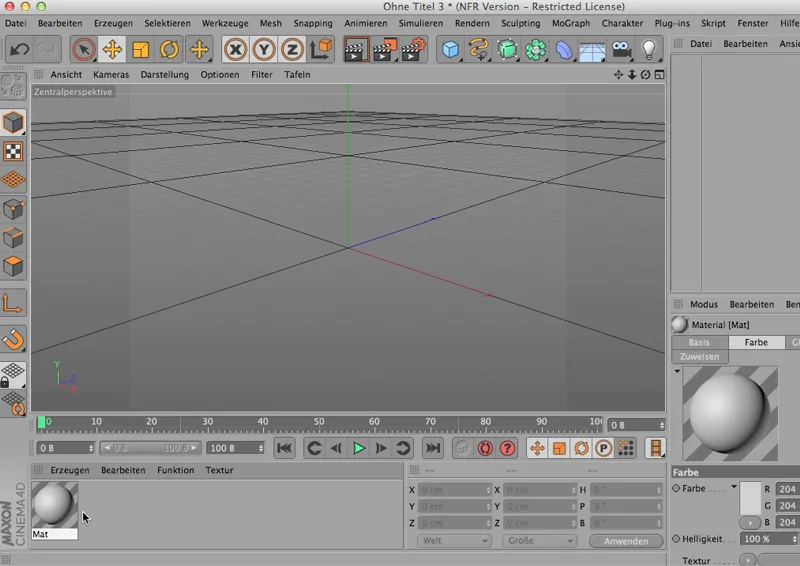
Tam totiž vezmu obrázek, který potřebujeme: roh. Ten položím tam a mám tak svůj materiál.
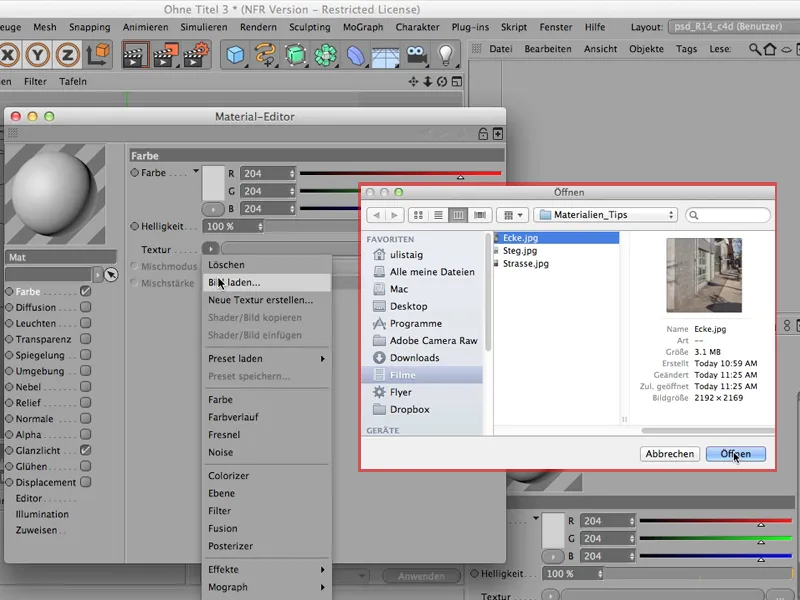
Samozřejmě nepotřebuji žádné odlesky a přetáhnu to na pozadí,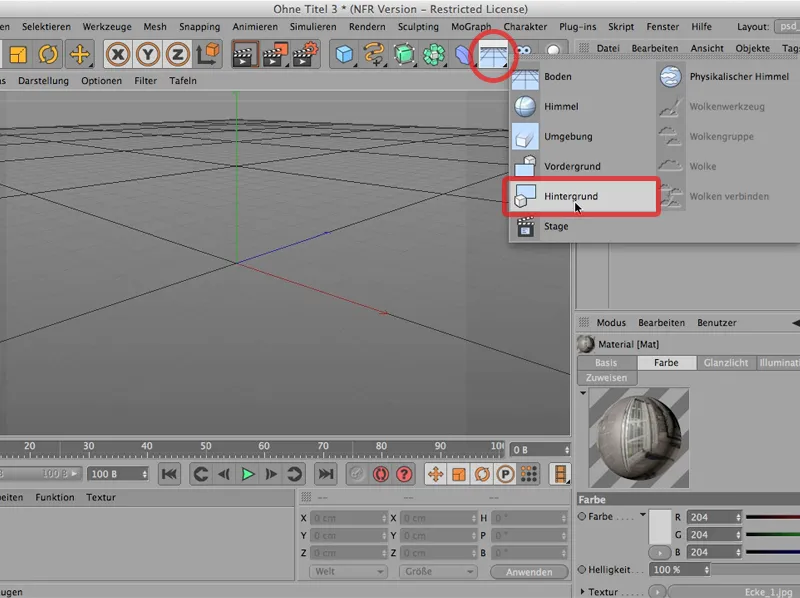
… aby byla má scéna viditelná.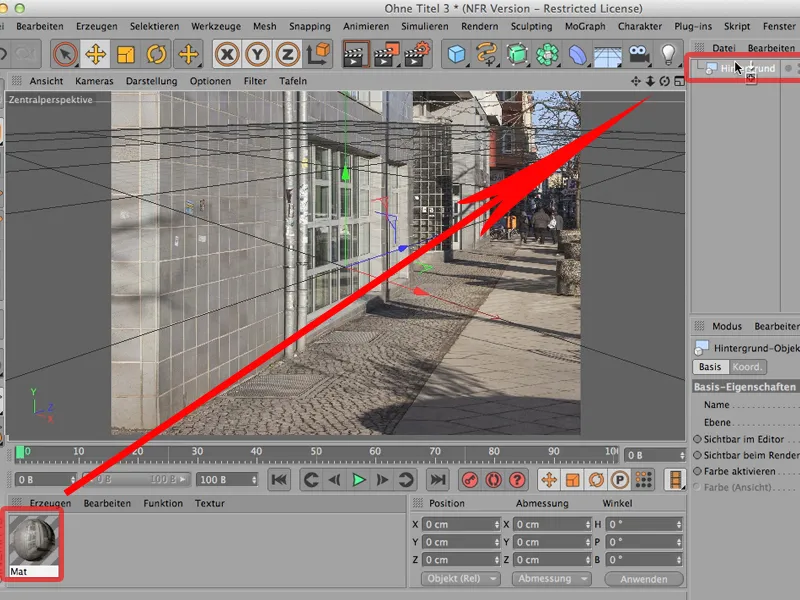
Nyní je mé scéna čtvercová; aby se to tady zobrazilo bez zkreslení, musím to samozřejmě nastavit také v Nastavení vykreslování. Jdu na 1000 x 1000, pak je to viditeléjší.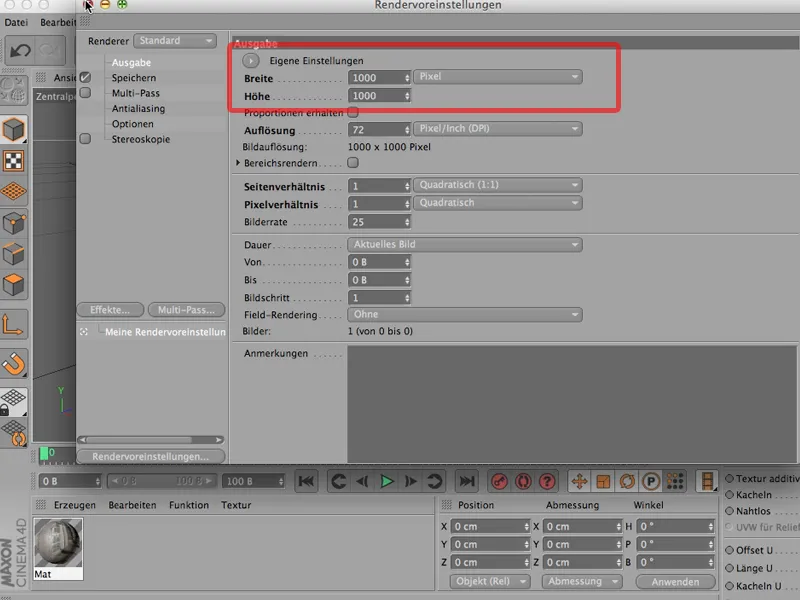
Tím je moje scéna nezkreslená. Skvělé, to je začátek.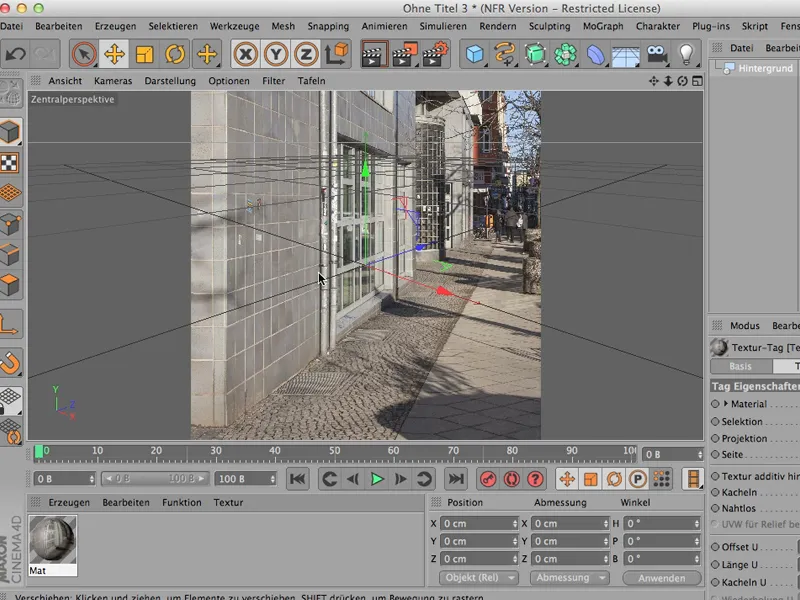
A teď bych tady rád vložil takového panáčka. Jakéhokoli, třeba tato figura, …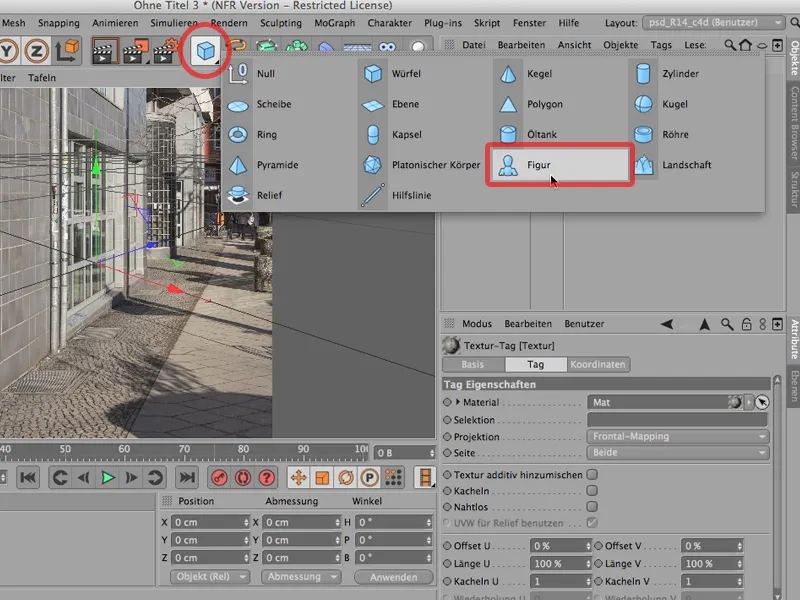
… a zatím bych ho chtěl dostat perspektivicky zhruba na správné místo, tedy tak, aby obzor přibližně korespondoval s obzorem. Navíc, jak můžeme vidět zde vzadu na snímku, je to docela dobře vidět, jak prodloužit únikové linky těchto dlaždic směrem dozadu. Pánáčka ještě posunu trochu dopředu. Možná trochu dál ven. Zatím to můžeme nechat tak.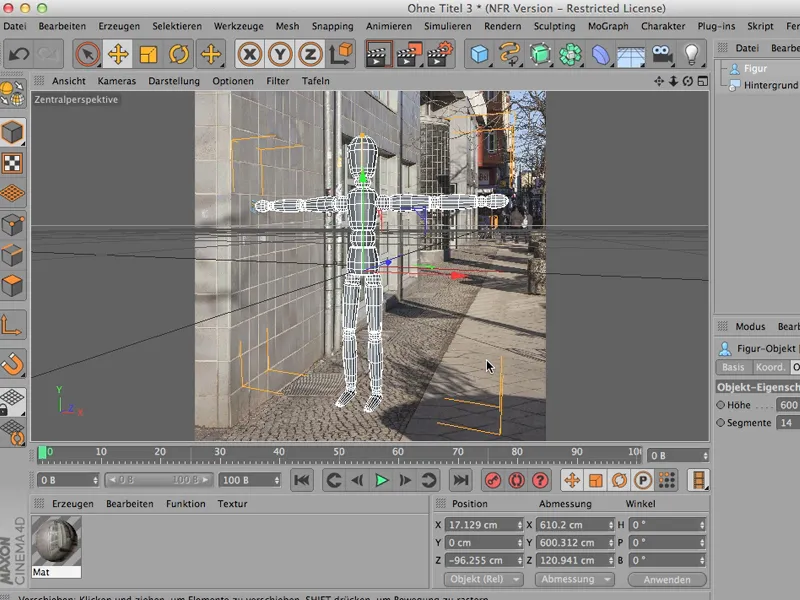
Nejde mi o dokonalé napodobení scény, ale o to, jak udělat stín.
Jasně, potřebujeme samozřejmě nejprve zemi nebo objekt, který stín zachytí. V tomto případě to bude pravděpodobně plocha; …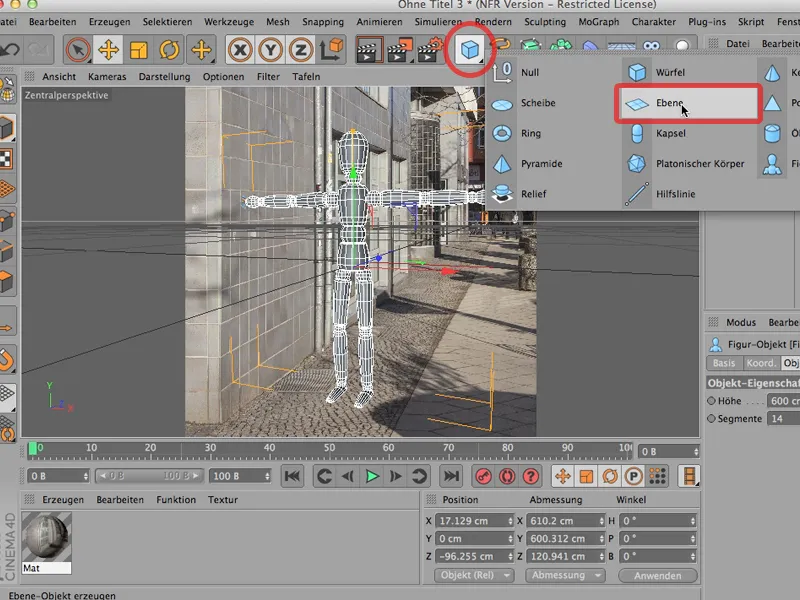
… má tady segmenty 20x20 - nepotřebujeme. To takhle bude určitě fungovat. A jelikož vím, že můj panáček je zde vysoký 600 cm, položím plochu, tedy svou zemi, takříkajíc na Y-300, pak je věc přesně na zemi.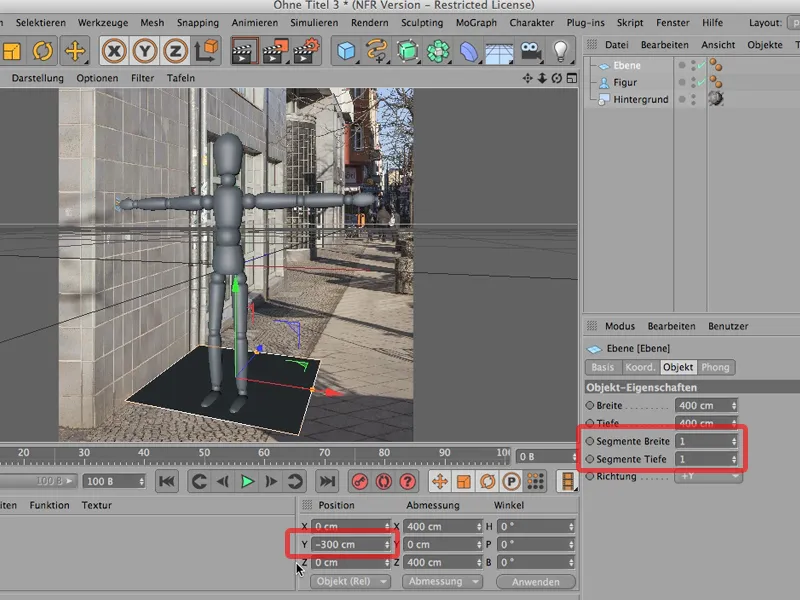
Dejme tomu první objekt; teď potřebuji ještě jiný, protože stín samozřejmě musí být vidět i na zdi. Proto zkopíruji tuto plochu a okamžitě ji znovu vložím.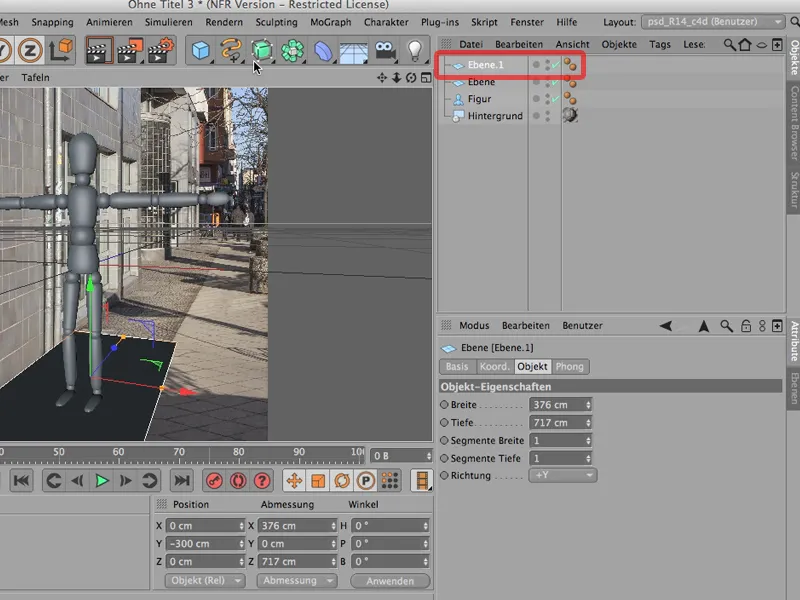
A nyní ji můžeme prostě otočit a nejlépe pouze kolem A-ose, podržením Shift, dokud nedosáhneme 90 stupňů.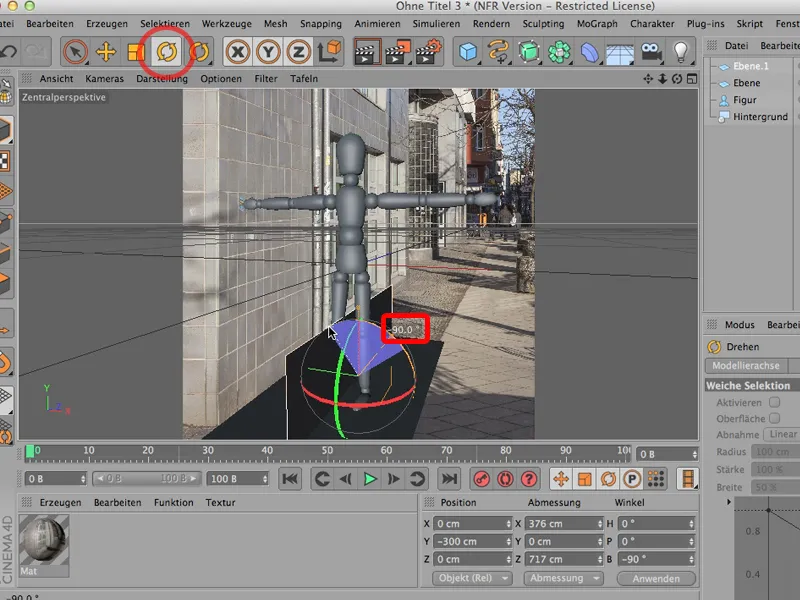
Nyní mohu věc zatáhnout tam, kde bych ji rád měl - tedy přesně na hranu, trochu výše a trochu níže bych to chtěl ještě udělat, tedy šířku změním tak, aby to dosáhlo i dolů. Nahoru vůbec žádný problém - může to být klidně tak vysoko.
Nyní vidíme, že tady ruka dosahuje rovnou do zdi. Takže vezmu své postavičky, přesunu ji ještě trochu dál doprava, takže se zde tak trochu opírá a nemusí rukou sahat do zdi.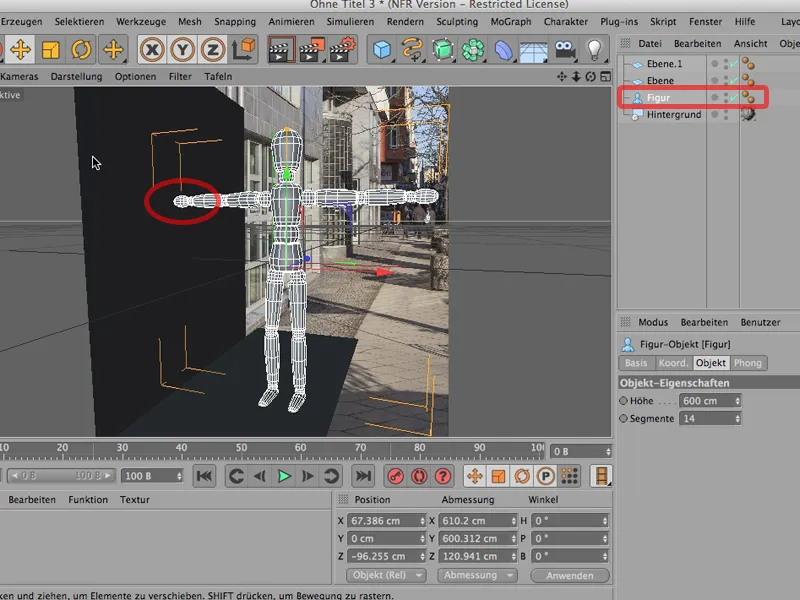
Bylo by pěkné, kdyby to teď nebylo všechno vidět, a pokud teď tyto plochy zakliknu, nemám bohužel ani plochu, která by zachytila stín, takže udělám toto: Označím obě nebo vyberu obě, dám je do nulového objektu, …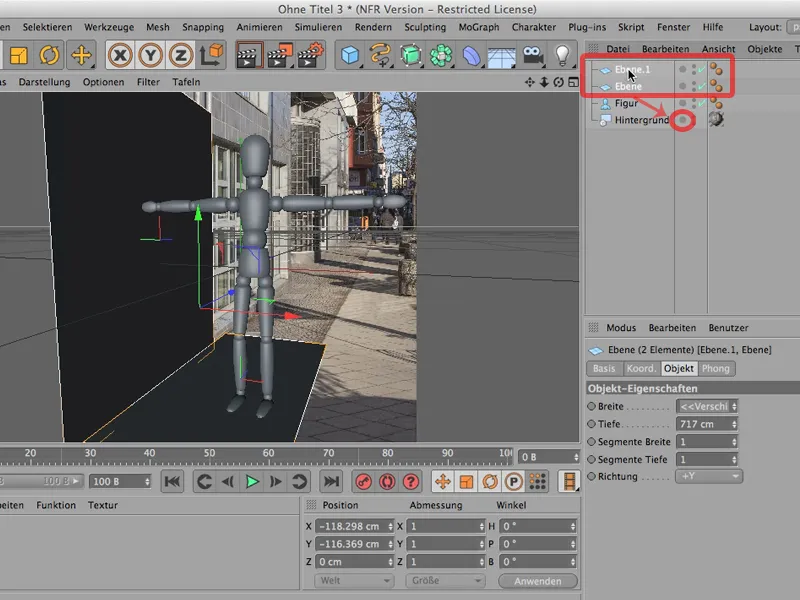
... vezmu svoje mateřiál a položím ho sem, ...
... a aby můj mateřiál správně ležel na něm, takže ho nevidím, alespoň ne zde v editoru, dávám mu přední mapování, pak bude přímo mapován frontálně z pohledu kamery a už skoro není vidět, když renderujeme. Alespoň textury už docela slušně sedí.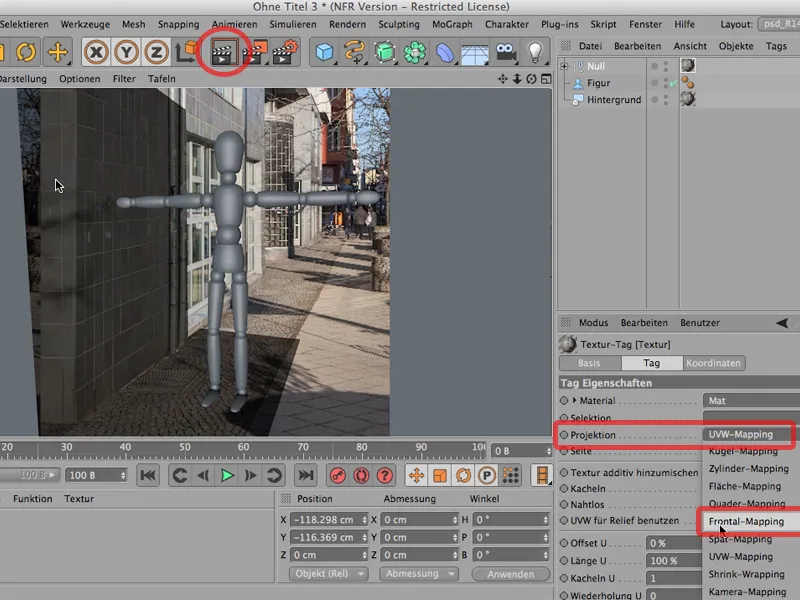
Pokud mu teď dám zadní compositing tag, máme v podstatě polovinu hotovo. Zadní compositing znamená, jdu sem ke svým Tagům CINEMA 4D, a - sice to teď nemůžete vidět, ale přesně víte, že v této výšce zhruba najdete Tag pro renderování.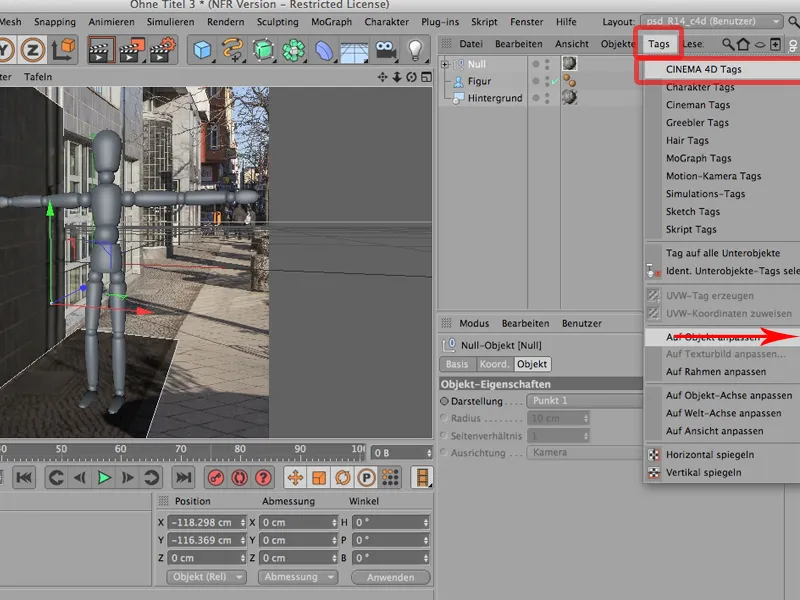
To kliknu a dám mu sem zadní compositing. A pokud teď ještě jednou zrenderuji, už není nic vidět, ale mám v podstatě připraveno.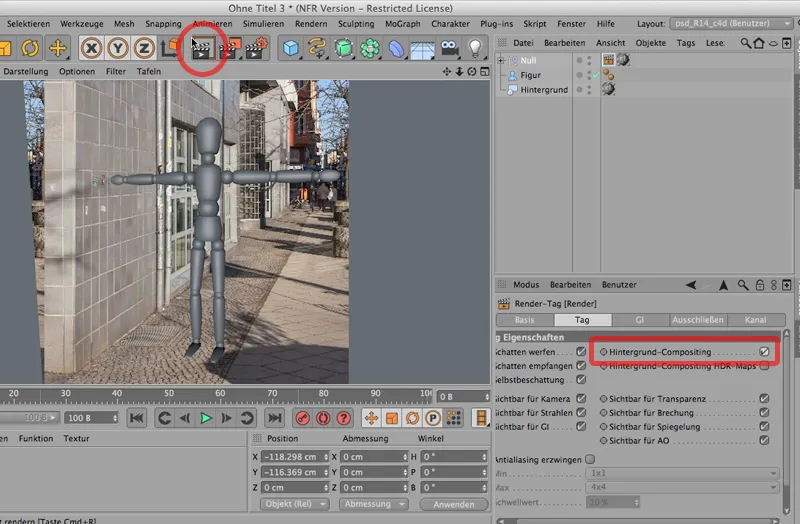
Nemusíte si dělat starosti tímto kouskem nebe; to je kopie toho, co tady vidíme. CINEMA to jednoduše pokračuje dál na místě, ale víme přesně, že náš render později to ořízne, takže to dále nevadí.
Tak, teď se musíme pomalu skutečně starat o stín, tedy o to, co ve skutečnosti chceme mít. Přípravy jsou tak daleko hotovy. Stín tu zatím není a jak ho skutečně přeneseme do Photoshopu, jste viděli v tom předchozím tutoriálu, ale nyní bych ho nejprve chtěl umístit na tento roh.
K tomu samozřejmě potřebujeme něco, co bude stín vrhat, a pro jednoduchost si k tomu vezmu nebe, konkrétně fyzikální nebe.
Samozřejmě chci, aby fyzikální nebe nebylo viditelné, logicky. Protože koneckonců chci vidět svou scénu za ním. Takže potřebuji ještě jednou Tag pro renderování. Jen mu ale nyní říkám: Prosím, ne viditelné pro kameru. Takže zůstává moje scéna tak, jak jsme ji viděli předtím, jen nyní s jednou velkou výhodou: Teď máme přesně to osvětlení, které bychom rádi měli.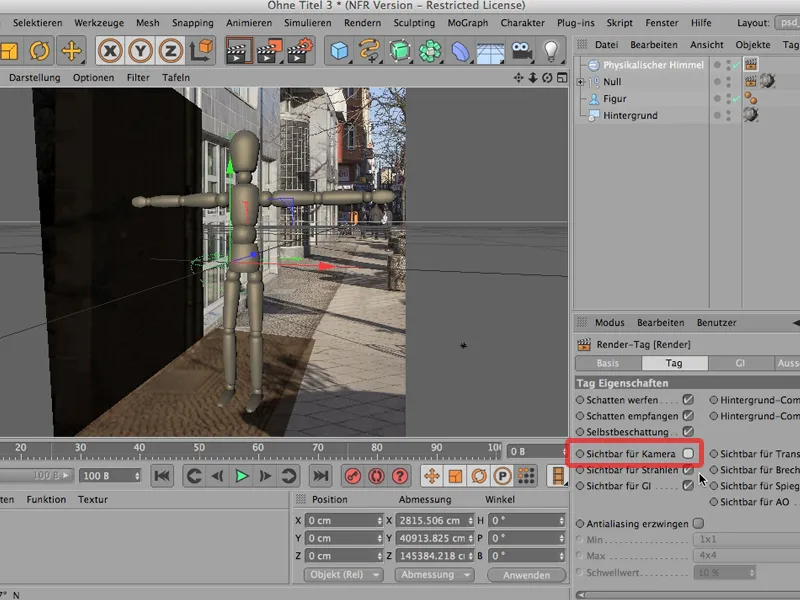
Nyní mohu toto věc ještě otočit. Ještě je otázka: kam přesně? A proto je nyní velmi chytré - to už víte také -, že si přes volby necháte zobrazit stín.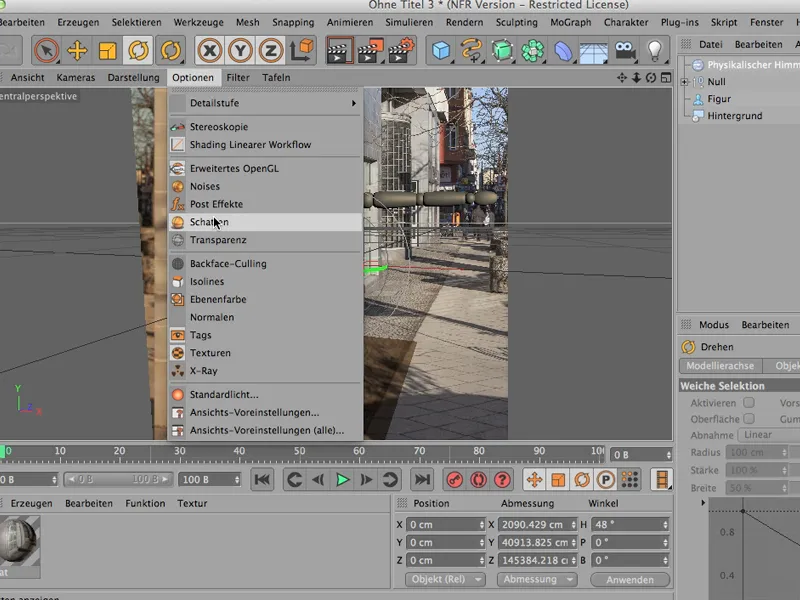
A nyní mohu nastavit, aby vrhání stínu zde perfektně probíhalo, jak má.
Mohli bychom nyní trochu změnit čas, aby stín byl trochu delší - darovaná věc. Chci vám ale nejprve ukázat, jak to vlastně funguje, a proto to nyní můžu zrenderovat.
Pak to bude vypadat takto a stín je v podstatě tady. Jedna maličkost ještě: Vidíme zde tyto trubky. Můžeme s tím samozřejmě jednoduše udělat následující: Vytáhnout válec, udělat tento válec odpovídajícím způsobem menším a teď ho posunout ke zdi, dokud nezmizí. Zatáhnout na místo, kde se nachází tato trubka, …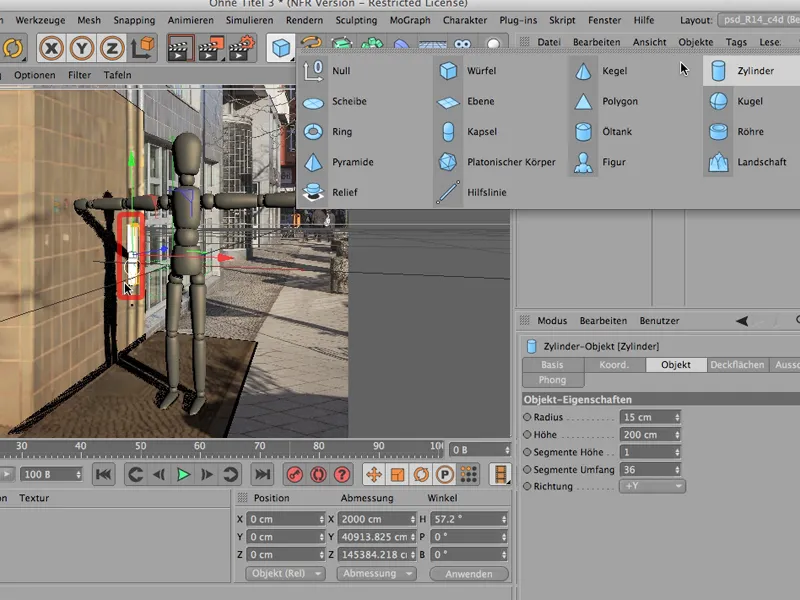
… a abych zároveň dosáhl toho, že bude tím správným mateřiálem zasaženo, zatáhnu tento válec, tedy tento odkapávač, jednoduše sem do nulového objektu. Pokud zrenderuji ještě jednou, pak stín dokonce překryje tuto trubku. Perfektní! A tak se snažím postupně znovu vytvářet svou scénu.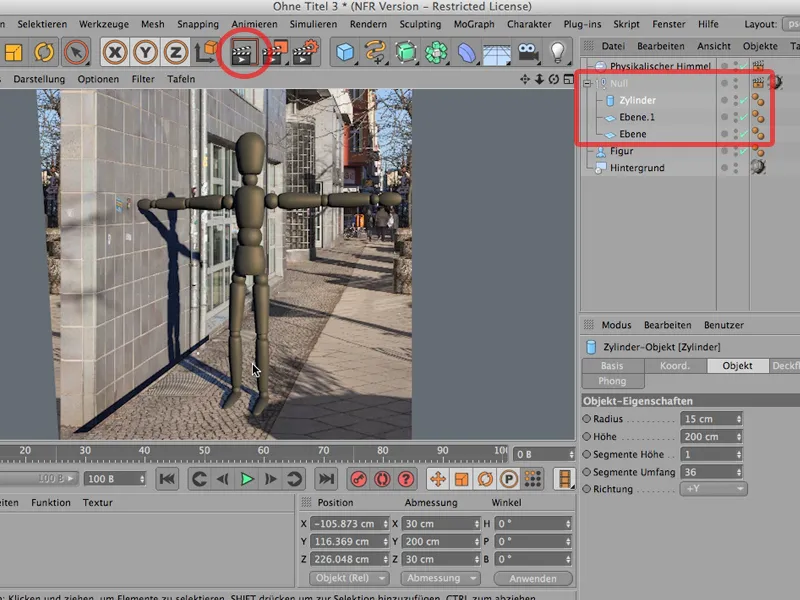
Ještě něco: Zjistíte, že ostatní stíny na obrázku mají jednak jinou barvu a také se zdají být trochu neostřejší. Na květinovém květináči to např. vidíte. Můj stín z postavičky je jednoduše o trochu moc ostrý.
Stále je - musíme na chvíli do fyzikálního nebe. Kliknu na to dvakrát. Zde zjistíme jednak, že už je to fyzikální nebe. A teď můžeme na slunci udělat pár věcí a na nebi. Na slunci musím nejprve změnit poměr velikosti: Dokud moje objekt vrhá příliš ostrý stín, musím prostě - přeháním to trochu - s tím poměrem velikosti jít nahoru.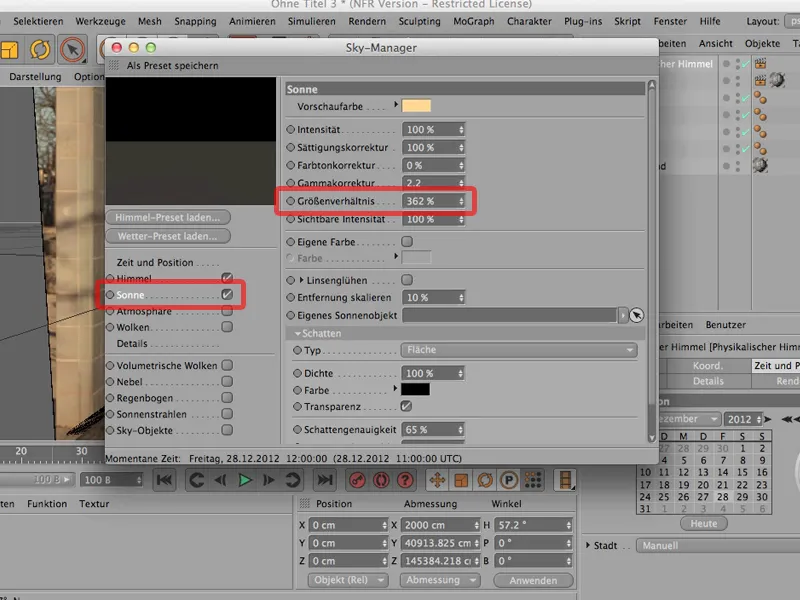
A pokud teď zrenderuji znovu, uvidíte, že stín je mnohem méně ostrý.
Nyní je samozřejmě příliš rozmazaný, ale můžu tak nastavit svůj stín, aby odpovídal ostrostí okolního stínu. To bylo přes 300 %; tak si myslím, že s 150 budeme v pohodě. To je jedna věc. Druhou věcí je barva stínu; v současné době je příliš modrá. Můžeme udělat dvě věci: Za prvé, samozřejmě můžeme trochu snížit nasycení, asi na 50 %, a úpravu odstínu, tuto zvýším asi na 50 %, abych stínu dala jinou barvu. Musíte jednoduše vyzkoušet, co funguje nejlépe; jaká procenta na úpravu odstínu.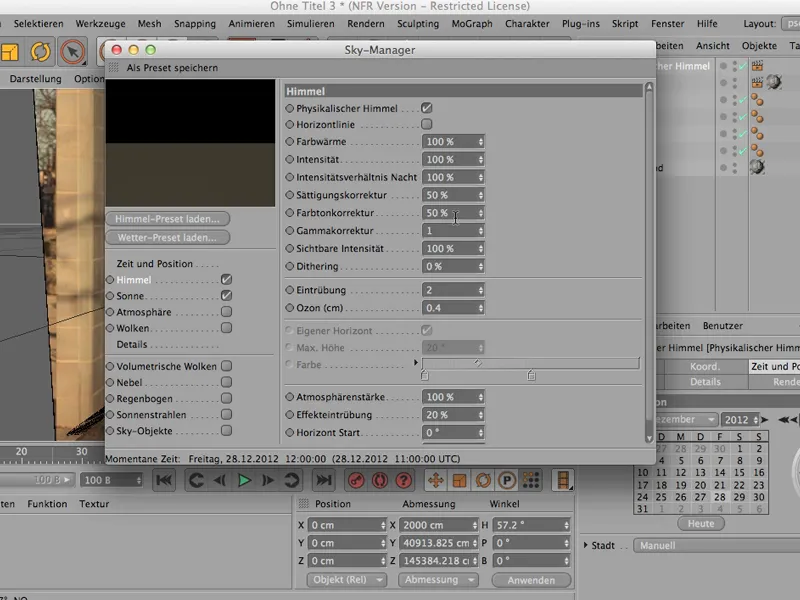
A nyní znovu zpracujeme celé toto a měli bychom být v pořádku.
To funguje stejně - jak jsem řekl: Jak přenést celou tuto věc do Photoshopu, jste viděli v předchozím tutoriálu, ale tady jsme zatím určili, jak základně vytvořit stín od objektu, který není pouze na rovině, ale zde například před zdí.
Existuje spousta způsobů, jak renderovat objekty tak, aby byly vidět na neutrálním pozadí. Jednou z možností by mohlo být například vytvoření velmi jednoduchého pozadí. Ale pak byste opět měli všechny stíny a ... často to není řešením, pokud to nemá vypadat přesně jako by bylo skutečně nafoceno v fotografickém studiu. Proto je možnost zobrazit objekty například před bílým pozadím tak, že se zdá, že je to nekonečno.
Co tady máme? Máme za prvé přístroj. To je tento přístroj se všemi těmito kabely - to je nabíječka k iPadu. Pak tady mám světlo: Existuje hlavní světlo a doplňkové světlo, oba jako polygonová světla. Pak je tu ještě jedno pomocné světlo tady (světlo), a potom - jak můžete vidět na materiálu - je tu držák, který zajistí, že zde dostaneme černý okraj. A abych dostal do celého tohoto čísla trochu zrcadlení, použil jsem objekt nebe. Takže základně je to docela přesně definovaná situace osvětlení.
Pak tady mám objekt pozadí, aby vše, co je pozadu, bylo také bílé, a mám podlahu, a pokud to nyní zrenderuji, pak se podíváme, jak to vypadá.
Možná znáte to - hm, pěkné, ale není to to, co byste chtěli mít, protože je to určitě opravdu ne bílá podlaha a vidíme z objektu pozadí tyto mnoho zrcadlení.
Samozřejmě byste teď mohli říct - jdeme do světla a vypneme nebe. Pak to vypadá takto:
Alespoň už nemáme všechna ta světla v pozadí, ale možná znáte tyto mnohá divná zastiňování, která se tam tvoří, a určitě to také není to, co byste chtěli mít.
To, co bych rád měl, je ten stín a to zrcadlení, ale mnohem více už ne, protože chci, aby to bylo vidět před bílým pozadím.
To je vlastně velmi jednoduché; musíte jen vědět, kde něco takového najdete, jak na to. A proto sem kliknu na podlahu a nyní si vezmu přes Tagy>Tagy CINEMA 4D ten dlouze proslulý a opakovaně používaný a pro vás opět neviditelný renderovací tag - asi na této úrovni. Takže: Klikněte na renderovací tag.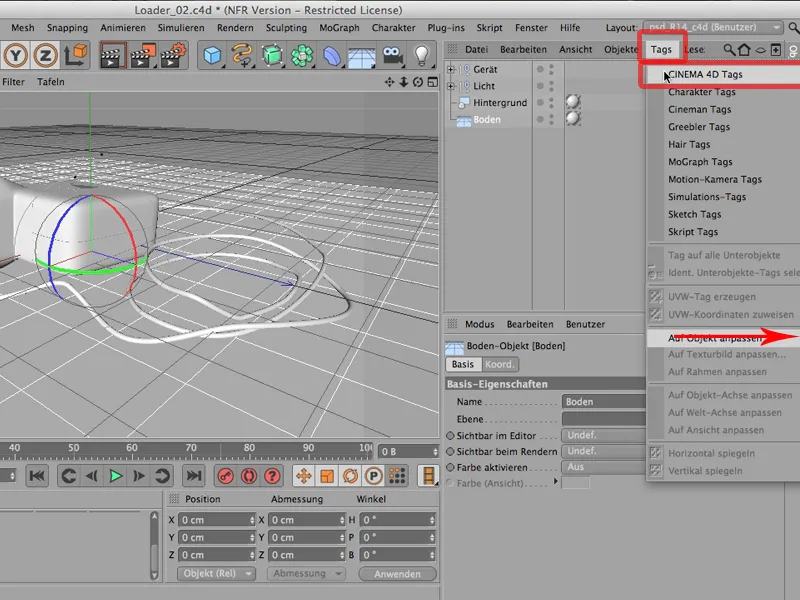
Takhle to vypadá, toto renderování. A musím mu říci jen jednu věc, totiž, že by měl vytvořit prosím komponování pozadí. Takže tady zaškrtnu …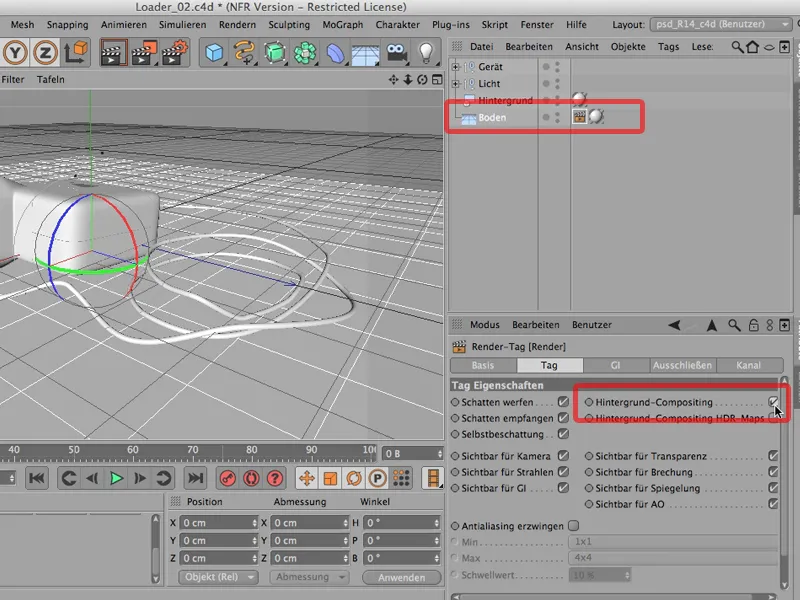
… a nyní zrenderuji to celé znovu. Můžete buď renderovat v editoru nebo samozřejmě také v správci obrazů. Pro jednoduchost to zrenderuji tady. A podívejte se, co se stane:
Dostávám stín a dostávám úplně bílé pozadí. Tak bílé, jak ho chci mít. Stíny jsou trochu zrnité, ale výpočet je relativně rychlý.
To, čeho se musíte zříci, pokud budete přímo zde vyrenderovat jeden kanál v jednom průchodu, je zrcadlení - vidíte, že to je slabé místo téhle věci. Pak byste tedy museli zvlášť znovu zrenderovat zrcadlení a později ho znovu vložit do Photoshopu. Ale pro zobrazení objektu na bílém pozadí je toto, věc s renderovacím tagem a s komponováním pozadí, nejrychlejší a nejjednodušší.


